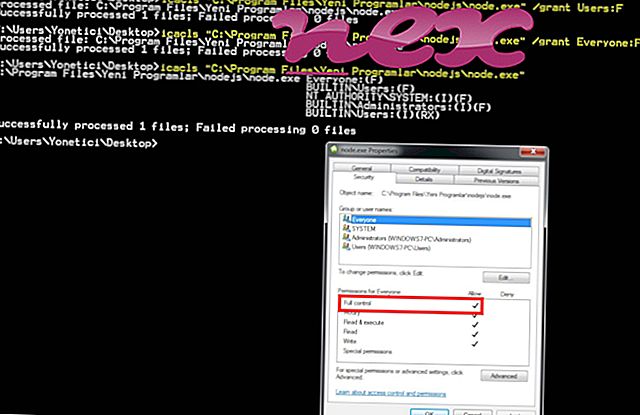Procesas, žinomas kaip „Citrix“ imtuvas, priklauso programinės įrangos savitarnos papildiniui arba „Citrix“ imtuvui, kurį teikia „Citrix Systems“ (www.citrix.com).
Aprašymas: „ SelfServicePlugin.exe“ nėra būtinas „Windows“ ir dažnai sukels problemų. „SelfServicePlugin.exe“ yra „C: \ Program Files (x86)“ poaplanke - paprastai C: \ Program Files (x86) \ Citrix \ SelfServicePlugin \ arba C: \ Program Files (x86) \ Citrix \ ICA Client \ SelfServicePlugin. \ . Žinomi failų dydžiai „Windows 10/8/7 / XP“ yra 54 320 baitų (20% visų atvejų), 54 104 baitai ir dar 6 variantai.
Programa nematoma. Tai yra „Verisign“ pasirašytas failas. „SelfServicePlugin.exe“ yra pasirašytas skaitmeniniu būdu. „SelfServicePlugin.exe“ failas nėra pagrindinis „Windows“ failas. Šią programą galite pašalinti valdymo skydelyje. Atrodo, kad „SelfServicePlugin.exe“ yra suspaustas failas. Todėl techninis saugumo įvertinimas yra 11% pavojingas, tačiau jūs taip pat turėtumėte atsižvelgti į vartotojų apžvalgas.
Pašalinkite šį variantą: Jei kyla problemų dėl savitarnos papildinio ar „ Citrix“ imtuvo, galite kreiptis į programinės įrangos kompaniją „Citrix“ patarimo arba pašalinti programą naudodami valdymo skydelį ⇒ Pašalinti programą.
Svarbu: kai kurios kenkėjiškos programos užmaskuojamos kaip „SelfServicePlugin.exe“, ypač kai jos yra aplanke C: \ Windows arba C: \ Windows \ System32. Todėl turėtumėte patikrinti „SelfServicePlugin.exe“ procesą savo kompiuteryje ir išsiaiškinti, ar tai nekelia grėsmės. Norėdami patikrinti kompiuterio saugumą, rekomenduojame saugos užduočių tvarkytuvę . Tai buvo vienas iš populiariausių „ The Washington Post“ ir „ PC World“ atsisiuntimo rinkinių .
Švarus ir tvarkingas kompiuteris yra pagrindinis reikalavimas norint išvengti „SelfServicePlugin“ problemų. Tai reiškia, kad reikia paleisti kenkėjiškas programas, išvalyti standųjį diską naudojant 1 „cleanmgr“ ir 2 „sfc“ / „scannow“, 3 pašalinti nebereikalingas programas, patikrinti, ar nėra „Autostart“ programų (naudojant 4 msconfig), ir įgalinti „Windows 5“ automatinį naujinimą. Visada atsiminkite, kad turite periodiškai kurti atsargines kopijas ar bent jau nustatyti atkūrimo taškus.
Jei kiltų tikra problema, pabandykite prisiminti paskutinį veiksmą arba paskutinį dalyką, kurį įdiegėte prieš tai, kai problema atsirado pirmą kartą. Norėdami nustatyti procesus, kurie sukelia jūsų problemą, naudokite komandą 6 resmon. Net ir iškilus rimtoms problemoms, užuot iš naujo įdiegę „Windows“, geriau taisykite diegimą arba, jei naudojate „Windows 8“ ir naujesnes versijas, paleiskite komandą 7 DISM.exe / Online / Cleanup-image / Restorehealth. Tai leidžia taisyti operacinę sistemą neprarandant duomenų.
Kad būtų lengviau analizuoti „SelfServicePlugin.exe“ procesą jūsų kompiuteryje, pasirodė šios programos: Apsaugos užduočių tvarkyklė rodo visas vykdomas „Windows“ užduotis, įskaitant įterptus paslėptus procesus, tokius kaip klaviatūros ir naršyklės stebėjimas arba „Autostart“ įrašai. Unikalus saugumo rizikos įvertinimas rodo, kad procesas gali būti šnipinėjimo, kenkėjiškų programų ar Trojos arklys. B „Malwarebytes Anti-Malware“ aptinka ir pašalina miego šnipinėjimo programas, reklamines programas, Trojos arklius, klavišų blokavimo programas, kenkėjiškas programas ir stebėtojus iš standžiojo disko.
Susijęs failas:
„maslaunchclient.freestylelibre.exe 174.dll 4jbar.dll„ SelfServicePlugin.exe “„ flashplayerplugin_11_5_502_110.exe spyemergencysrv.exe kbdhid.sys screencapture.exe „backupservice.exe discgui.exe vmhost.exe“.